Configuración del filtro de contenido en los routers VPN RV016, RV042, RV042G y RV082
Objetivo
La configuración de filtrado de contenido deniega el acceso a los clientes desde sitios web no deseados designados por el administrador. El filtrado de contenido puede bloquear el acceso a sitios web basándose en nombres de dominio y palabras clave. También es posible programar cuando el filtrado de contenido está activo. Este artículo explica cómo configurar el filtrado de contenido en los routers VPN RV016, RV042, RV042G y RV082.
Nota: Si Cisco Protectlink está activo en el router, el filtrado de contenido se desactiva.
Dispositivos aplicables
•RV016
•RV042
•RV042G
•RV082
Versión del software
•v4.2.2.08
Filtro de contenido
Paso 1. Inicie sesión en la utilidad de configuración web y elija Firewall > Content Filter. Se abre la página Filtro de contenido:
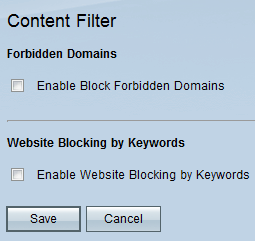
Paso 2. Marque la casilla de verificación del filtro de contenido deseado.
· Filtro de contenido para dominios prohibidos: para bloquear el acceso a dominios específicos, marque la casilla de verificación Activar bloqueo de dominios prohibidos. Una vez activada, en la página aparecen más opciones en el área Dominios prohibidos.
· Filtro de contenido para bloqueo de sitios web por palabras clave: para bloquear el acceso a sitios web según caracteres específicos de su URL, marque la casilla de verificación Habilitar bloqueo de sitios web por palabras clave.
Filtro de contenido para dominios prohibidos
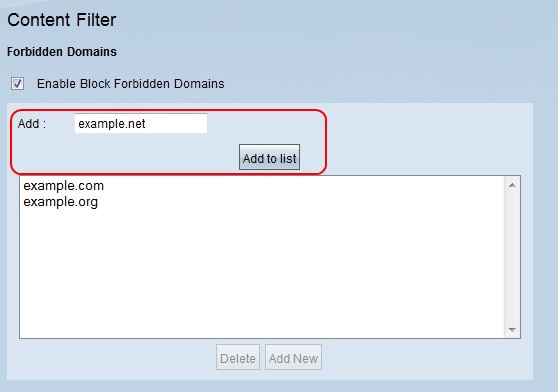
Paso 1. Introduzca un nombre de dominio que desee bloquear en el campo Agregar. Haga clic en Add to List para agregar el dominio a la lista Forbidden Domain. Repita este paso tantas veces como sea necesario para introducir todos los nombres de dominio que desee prohibir.
Paso 2. (Opcional) Para actualizar una entrada, seleccione la entrada de la tabla e introduzca el nombre de dominio actualizado en el campo Agregar. Cuando haya terminado, haga clic en Update. El nuevo nombre de dominio aparecerá en la tabla.
Paso 3. (Opcional) Para eliminar cualquier dominio existente de la lista de bloqueo, seleccione el dominio y haga clic en Eliminar.
Paso 4. (Opcional) Para agregar una nueva entrada, haga clic en Agregar nuevo.
Paso 5. Haga clic en Save para guardar todos los parámetros.
Nota: Para programar cuando el bloqueo de dominios está activo, consulte Programación.
Filtro de contenido para bloqueo de sitios web por palabras clave
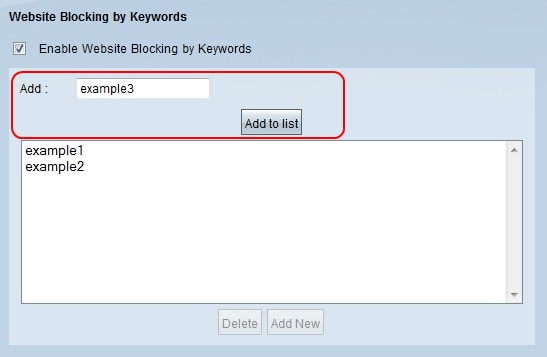
Paso 1. Ingrese las palabras clave que desea bloquear en el campo Add y haga clic en Add to List para agregar las palabras clave a la lista de bloqueo. Repita este paso tantas veces como sea necesario para introducir todas las palabras clave deseadas.
Paso 2. (Opcional) Para eliminar una palabra clave de la lista, seleccione la palabra clave correspondiente y haga clic en Eliminar.
Paso 3. (Opcional) Para agregar una nueva entrada, haga clic en Agregar nuevo.
Paso 4. Haga clic en Save para guardar todos los parámetros.
Nota: Para programar cuando el bloqueo de palabras clave está activo, consulte Programación.
Planificación
Puede programar el filtrado de contenido en el área Programación. La programación de las reglas de contenido determina cuándo se aplicarán. La hora y los días de la semana en los que están activas las reglas se pueden cambiar en esta sección.
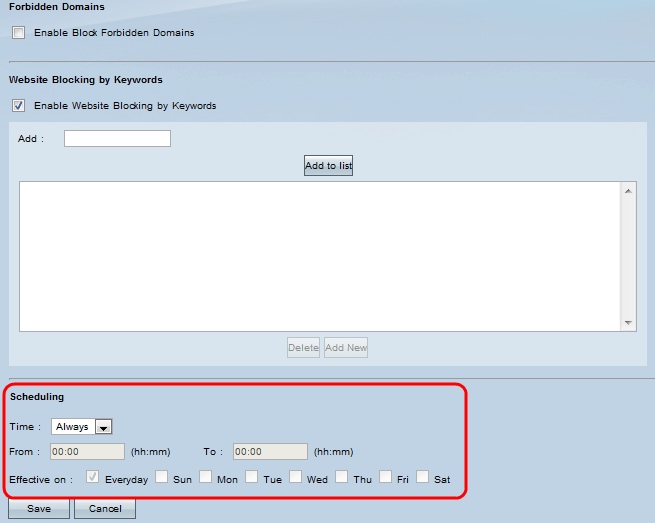
Nota: La programación solo se puede habilitar una vez que se haya configurado un filtro de contenido.
Nota: La programación se aplica a todas las reglas de filtrado de contenido.
Paso 1. Elija la hora adecuada para aplicar las reglas de filtrado de contenido en el router en la lista desplegable Hora.
· Siempre: las reglas de acceso se aplican siempre en el router. El valor predeterminado es Always.
· Intervalo: las reglas de acceso se aplican durante horas específicas según la hora configurada.
Ahorro de tiempo: si la programación está establecida en Siempre, vaya directamente al paso 5.
Paso 2. Ingrese la hora de inicio para aplicar la regla de filtro de contenido en el router RV en el campo De. El formato de la hora es hh:mm. Las horas están en notación de 24 horas.
Paso 3. Ingrese la hora de finalización para aplicar la regla de filtro de contenido en el router RV en el campo Para. El formato de la hora es hh: mm. Las horas están en notación de 24 horas.
Paso 4. Marque las casillas de verificación correspondientes a los días en los que desee aplicar la regla de acceso al router RV en el campo Vigente en.
Paso 5. Haga clic en Guardar para guardar los cambios.
Historial de revisiones
| Revisión | Fecha de publicación | Comentarios |
|---|---|---|
1.0 |
10-Dec-2018 |
Versión inicial |
 Comentarios
Comentarios